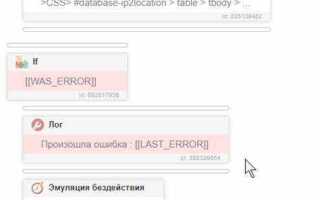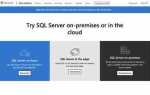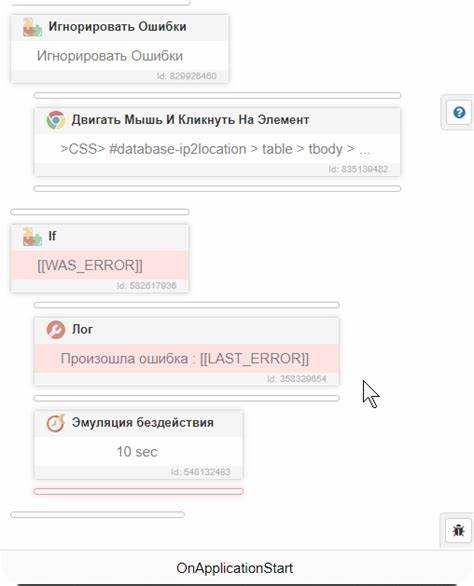
В CSS для изменения положения фона используется свойство background-position. Оно позволяет точно настроить, где должен располагаться фоновый элемент относительно контейнера. Это свойство принимает несколько значений, таких как пиксели, проценты или ключевые слова, что делает его гибким инструментом для работы с фоновыми изображениями.
Для базового позиционирования можно использовать два ключевых слова: left, center, и right для горизонтального расположения, а также top, center, и bottom для вертикального. Например, background-position: center center; установит изображение в центр контейнера, а background-position: top left; расположит его в верхнем левом углу.
Для более точного контроля можно указать значения в пикселях или процентах. В случае, когда вам нужно расположить фон в зависимости от размера контейнера, использование процентов будет наиболее подходящим. Например, background-position: 50% 50%; разместит изображение точно по центру, независимо от размеров блока.
Также стоит учитывать, что background-position работает совместно с другими свойствами, такими как background-size и background-repeat. Например, для оптимальной адаптации фона на различных устройствах можно использовать значение background-size: cover; в сочетании с background-position: center; для того, чтобы изображение всегда занимало весь контейнер, при этом оставаясь скомпонованным по центру.
Как задать фоновое изображение и его начальное положение

Для задания фонового изображения в CSS используется свойство background-image. Оно позволяет указать путь к изображению, которое будет отображаться как фон элемента. Чтобы задать фоновое изображение, необходимо указать URL изображения внутри функции url().
Пример:
background-image: url('path/to/image.jpg');
Для контроля начального положения фонового изображения применяется свойство background-position. Это свойство задает точку привязки фона относительно элемента. Значения background-position могут быть указаны в пикселях, процентах или ключевых словах, таких как left, center, right, top, bottom.
Если указать два значения (например, background-position: left top;), то первое значение отвечает за горизонтальное, а второе – за вертикальное положение фона. Это позволяет точно контролировать расположение изображения.
Пример с фоновым изображением, выравненным по верхнему левому углу:
background-image: url('image.jpg');
background-position: top left;
Можно также использовать процентные значения. Например, background-position: 50% 50%; разместит изображение точно по центру элемента.
Если изображение имеет размеры больше, чем область элемента, можно использовать свойства background-size и background-repeat для управления его размерами и повторением. Для достижения эффекта, при котором фоновое изображение будет оставаться на своем месте при прокрутке страницы, используйте значение background-attachment: fixed;.
Использование свойств background-position для точной настройки
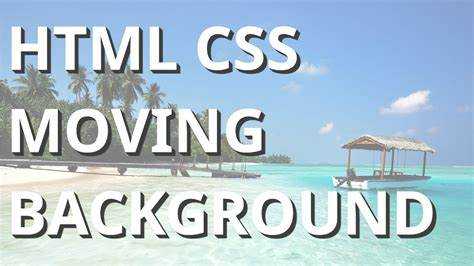
Свойство background-position позволяет точно задать позицию фона в элементе. Это свойство управляет тем, как изображение фона будет расположено относительно области элемента. Оно принимает два значения: горизонтальное и вертикальное. Оба значения могут быть указаны как ключевые слова, проценты или пиксели.
Для горизонтального позиционирования фона можно использовать ключевые слова «left», «center», «right» или числовые значения в пикселях или процентах. Например, значение «left» поместит фон в левый угол элемента, а «center» – в центр. Величины в процентах указывают положение относительно ширины элемента, где 0% – это начало, а 100% – конец.
Для вертикального позиционирования аналогично используются ключевые слова «top», «center», «bottom», а также проценты или пиксели. Важно помнить, что в случае использования процентов, 0% указывает на верхнюю границу, а 100% – на нижнюю. Применение значений в пикселях позволяет точнее настроить расположение фона по вертикали.
При комбинированном использовании двух значений для горизонтальной и вертикальной осей, важно соблюдать порядок записи: сначала горизонтальное значение, затем вертикальное. Например, «50% 50%» разместит фон в центре как по горизонтали, так и по вертикали.
Для более гибкого контроля можно использовать отрицательные значения, что позволяет выносить фон за пределы элемента. Это полезно, если требуется, чтобы часть фона выходила за рамки области видимости. Например, «-10px 0» сдвигает фон влево на 10 пикселей, не затрагивая вертикальное положение.
Также стоит учитывать, что background-position работает в контексте размера фонового изображения. При применении свойства background-size, оно может влиять на то, как изображение будет располагаться в контейнере. Например, при использовании background-size: cover фон может быть смещен таким образом, чтобы полностью покрыть элемент, что требует точной настройки позиции для корректного отображения.
Как зафиксировать фон при прокрутке страницы

Чтобы зафиксировать фон при прокрутке страницы, используйте свойство background-attachment. Это свойство управляет поведением фона при изменении положения окна браузера. Для фиксации фона примените значение fixed:
Пример:
body {
background-image: url('background.jpg');
background-attachment: fixed;
}
С этим стилем фон останется на месте, когда пользователь прокручивает страницу. Этот метод хорошо работает для статичных страниц, где важно сохранить визуальное восприятие фона. Однако стоит учитывать, что background-attachment: fixed может не поддерживаться на мобильных устройствах или работать с замедлением.
Для улучшения производительности и совместимости с мобильными устройствами можно использовать медиа-запросы, чтобы адаптировать поведение фона. Например, на мобильных устройствах можно переключить фон на scroll для лучшей производительности:
@media (max-width: 768px) {
body {
background-attachment: scroll;
}
}
Этот подход гарантирует, что фон будет фиксированным только на десктопах, а на мобильных устройствах его поведение будет изменяться для оптимизации работы.
Важно помнить, что использование background-attachment: fixed может негативно повлиять на производительность, особенно на старых устройствах. Всегда тестируйте дизайн на разных устройствах, чтобы убедиться в его корректной работе.
Изменение фона на основе размеров экрана с помощью background-size
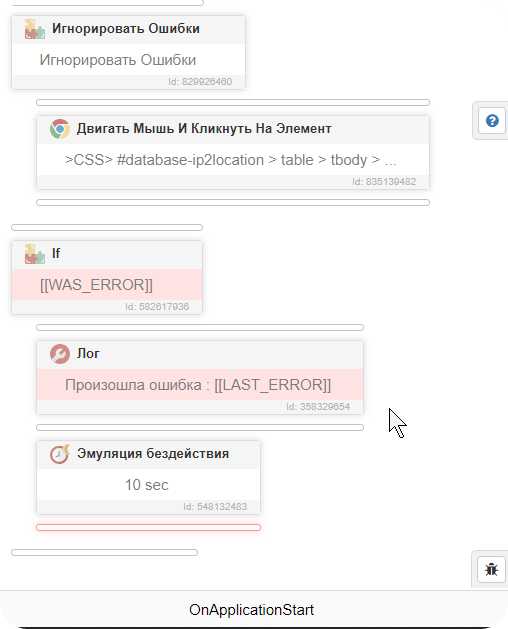
С помощью CSS-свойства background-size можно управлять размерами фона, чтобы он корректно отображался на разных устройствах. Это свойство позволяет адаптировать фон под различные разрешения экрана, что важно для создания отзывчивых дизайнов.
Свойство background-size принимает несколько значений. Одно из самых популярных – это значения в процентах или пикселях, которые позволяют точно контролировать размеры фона. Например, если задать background-size: 100% 100%, фон будет растянут по ширине и высоте контейнера, полностью заполняя его.
Для более гибкой настройки можно использовать значения cover и contain. background-size: cover позволяет изображению заполнять весь доступный пространство, при этом сохраняя пропорции. Это важно для фонов, где нужно избежать искажения. Однако, изображение может обрезаться, если его соотношение сторон отличается от контейнера. background-size: contain позволяет изображению поместиться полностью в контейнер, сохраняя пропорции, но в этом случае могут появиться пустые области вокруг фона, если его соотношение сторон отличается от контейнера.
Для более сложных адаптивных дизайнов можно использовать медиазапросы. Например, в зависимости от ширины экрана можно изменять размер фона:
@media (max-width: 600px) { background-size: cover; } – такой подход позволяет автоматически подстраивать изображение под мобильные устройства или экраны с меньшей шириной.
Не забывайте о производительности. Использование background-size с cover или contain может повлиять на загрузку страницы, особенно если изображения больших размеров. Важно тщательно подбирать размеры и форматы изображений для разных разрешений.
Использование background-size дает вам контроль над фоном, позволяя добиться качественного отображения изображения на любых экранах и устройствах, что значительно улучшает визуальное восприятие сайта.
Как применить фоновое изображение к определенному элементу
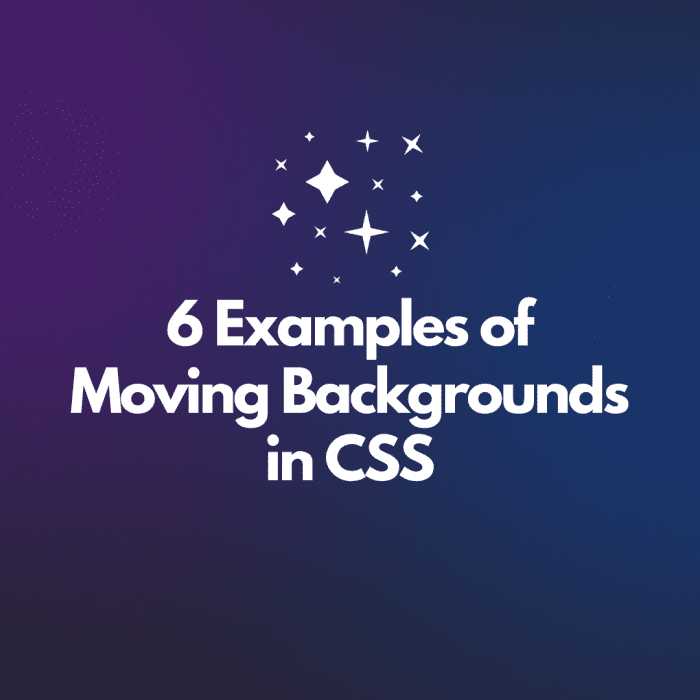
Чтобы применить фоновое изображение к конкретному элементу, необходимо использовать свойство background-image в CSS. Это свойство позволяет назначить изображение в качестве фона для различных элементов, таких как div, section, header и других.
background-image– это свойство, которое указывает URL изображения.- Можно задать несколько изображений, разделив их запятой.
- Важно понимать, что фоновое изображение не влияет на структуру контента, оно находится под элементами, размещенными внутри блока.
Пример кода:
div {
background-image: url('path/to/image.jpg');
}
В дополнение к background-image можно настроить поведение фонового изображения с помощью других свойств:
background-repeat– определяет, повторяется ли изображение по горизонтали или вертикали. Значения:repeat,no-repeat,repeat-x,repeat-y.background-size– позволяет масштабировать изображение. Например,coverрастягивает изображение так, чтобы оно заполнило весь элемент, аcontainсохраняет пропорции изображения.background-position– задает положение фона внутри элемента. Можно использовать значения, такие какcenter,top,leftили задать точные координаты в пикселях или процентах.background-attachment– контролирует, будет ли фоновое изображение прокручиваться вместе с содержимым страницы. Значения:scroll,fixed.
Пример применения дополнительных свойств:
div {
background-image: url('path/to/image.jpg');
background-repeat: no-repeat;
background-size: cover;
background-position: center;
background-attachment: fixed;
}
Убедитесь, что путь к изображению указан корректно. Для локальных файлов используйте относительные или абсолютные пути. Если вы работаете с внешними ресурсами, указывайте полный URL.
С помощью этих настроек можно гибко управлять фоновыми изображениями и адаптировать их под любые нужды вашего проекта.
Практическое использование позиционирования фона с помощью CSS Grid и Flexbox
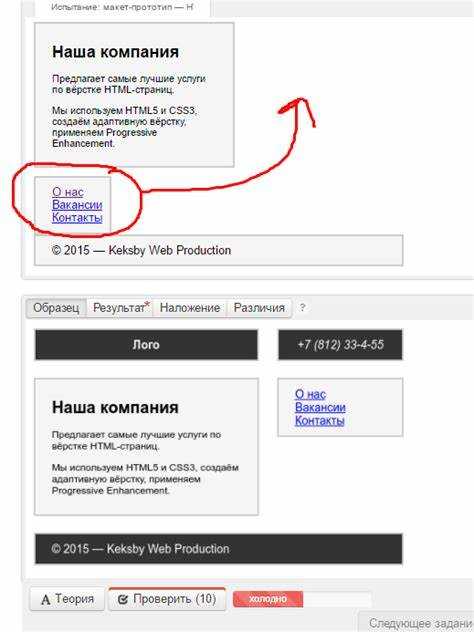
Когда вы работаете с фоновыми изображениями в современных макетах, использование CSS Grid и Flexbox для позиционирования фона может значительно улучшить внешний вид и гибкость дизайна. Оба метода позволяют более точно управлять положением фона, особенно в случаях, когда требуется адаптивность.
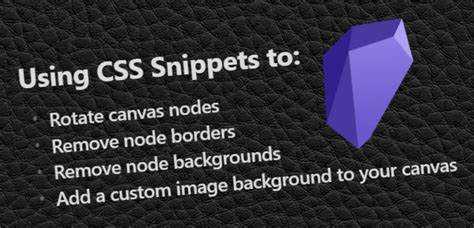
CSS Grid позволяет задать фон для отдельных ячеек или областей сетки. Позиционирование фона может зависеть от размера ячейки и ее положения в сетке. Например, если у вас есть два ряда и два столбца, вы можете легко управлять тем, как фон будет отображаться внутри каждой ячейки, с использованием свойств background-position и background-size. Для точного контроля фона можно использовать координаты в процентах или пикселях, а также учесть элементы, занимающие несколько ячеек сетки.
Пример для сетки 3×3, где фон будет изменять положение в зависимости от расположения ячейки:
.grid-container {
display: grid;
grid-template-columns: repeat(3, 1fr);
grid-template-rows: repeat(3, 1fr);
background-image: url('image.jpg');
background-position: center;
background-size: cover;
}
.grid-item {
background-position: top left; /* Фон будет позиционироваться в верхнем левом углу ячейки */
}
В случае с Flexbox, фон можно легко настроить для каждого элемента внутри контейнера. В отличие от Grid, Flexbox не предоставляет такой же гибкости для распределения фона по нескольким областям, но позволяет точно позиционировать фон внутри контейнера или элемента. Позиционирование фона будет зависеть от выравнивания элементов внутри flex-контейнера.
Если требуется, чтобы фон флекс-контейнера адаптировался в зависимости от выравнивания дочерних элементов, можно использовать свойства align-items и justify-content для создания эффекта смещения фона:
.flex-container {
display: flex;
justify-content: center;
align-items: center;
background-image: url('background.jpg');
background-position: top right;
background-size: cover;
}
CSS Grid и Flexbox идеально дополняют друг друга, обеспечивая многообразие вариантов для создания адаптивных и визуально привлекательных фонов, которые можно точно настроить в зависимости от структуры и поведения макета. Такие подходы не только улучшат внешний вид вашего сайта, но и позволят управлять фоновыми изображениями в зависимости от контекста и требований дизайна.
Вопрос-ответ:
Как изменить положение фона с помощью CSS?
Чтобы изменить положение фона в CSS, можно использовать свойство `background-position`. Оно задает, где именно будет находиться фон внутри элемента. Значения для этого свойства могут быть указаны в пикселях, процентах или ключевых словах, таких как `left`, `center`, `right`, `top`, `bottom`. Например, чтобы расположить фон в центре элемента, можно написать: `background-position: center;`. Для более точного контроля, можно использовать комбинацию значений по горизонтали и вертикали, например: `background-position: 50% 50%;` или `background-position: 10px 20px;` для смещения фона на 10 пикселей по горизонтали и 20 пикселей по вертикали.
Можно ли использовать несколько значений для свойства background-position?
Да, можно. Если у вас есть несколько фоновых изображений, можно задать для каждого отдельное положение с помощью перечисления значений через запятую. Например: `background-position: left top, right bottom;`. В этом случае первое фоновое изображение будет расположено в верхнем левом углу, а второе — в нижнем правом. Если фоновое изображение одно, то все остальные значения будут проигнорированы.
Как сделать, чтобы фон всегда оставался на месте при прокрутке страницы?
Чтобы фон не двигался при прокрутке страницы, можно использовать свойство `background-attachment`. Установив его значение в `fixed`, фон будет фиксированным и не будет перемещаться вместе с контентом страницы при прокрутке. Например: `background-attachment: fixed;`. Это свойство полезно для создания эффекта параллакса, когда фон остается на месте, а содержимое страницы прокручивается поверх него.
Как задать фону позицию в процентах?
Задание позиции фона в процентах позволяет точно контролировать его расположение внутри элемента. Значение в процентах указывает, какой процент от ширины или высоты элемента должен быть отступ до начала фона. Например, `background-position: 50% 50%;` разместит фон в центре элемента, так как 50% по горизонтали и вертикали — это середина. При использовании процентов важно понимать, что эти значения зависят от размеров самого элемента.
Как сделать фон растягивающимся по размеру элемента?
Для того, чтобы фон растягивался по всему элементу, нужно использовать свойство `background-size`. Установив его значение в `cover`, фон будет автоматически растягиваться так, чтобы покрыть весь элемент, при этом сохраняя пропорции изображения. Если нужно, чтобы изображение не сохраняло пропорции и растягивалось в полном соответствии с размерами элемента, используйте `background-size: 100% 100%;`.
Как с помощью CSS изменить положение фона на странице?
В CSS можно настроить положение фона с помощью свойства `background-position`. Это свойство позволяет указать, где именно должен располагаться фон относительно элемента. Оно принимает два значения: первое определяет горизонтальное расположение (например, `left`, `center`, `right`), а второе — вертикальное (например, `top`, `center`, `bottom`). Также можно указать пиксели или проценты для более точного контроля. Например, `background-position: 50% 50%` разместит фон в центре элемента.